半色调素材风格是我们在字体设计和海报设计中经常用到的一种效果风格。这种风格可以让素色的图片感觉更有效果,那么我们如何用熟悉的PS软件制作半色调素材风格的人物呢?接下来古风插画网编辑给大家带来一个PS制作半色调素材的教程。赶快跟古风插画网编辑学习一下吧!

1.首先,第一步,我们要打字,选择黑色背景。
2.然后第二步,我们右键将其转换为智能对象。
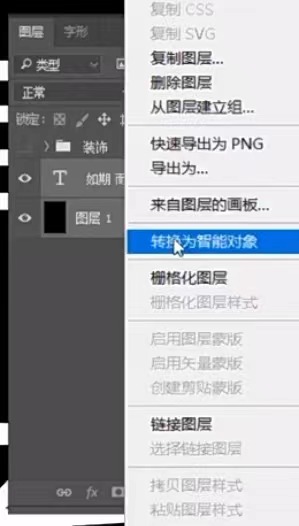
3.完成后,再次执行过滤-噪声-添加噪声。这里的值不能太大,先复制一个图层隐藏。
4.选择下面的实现模糊图库,选择其中的路径模糊,并绘制模糊路径。
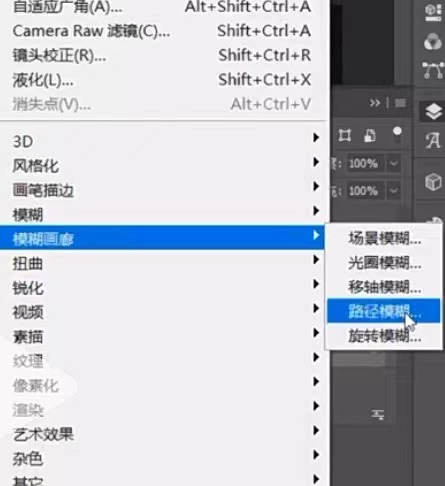
5.然后,我们选择后帘和同步闪光灯。
6.接下来,要调整模糊效果速度值,请在调整完成后单击“确定”。
7.然后我们把模糊效果移到下层,再复制一次,取消噪点。
8.上一步完成后,我们再次点击滤镜-像素化-颜色半色调。在以下四个通道中,值需要保持一致。单击确定。
9.完成后,最后打开所有图层,显示混合模式的变化。第一个是纯色混色,第二个是掉色,最后一个是正常。
10.以上步骤完成后,我们再添加一些装饰材料和一些文字的排版,我们的半色调材料和风字就完成了。
以上就是古风插画网编辑给大家带来的,关于PS制作半色调素材风格的教程。和古风插画网编辑一起来学习看看吧,希望对正在学习PS软件和海报设计的朋友有所帮助!
本文由网友投稿,若侵犯了你的隐私或版权,请及时联系「插画教程网」客服删除有关信息







